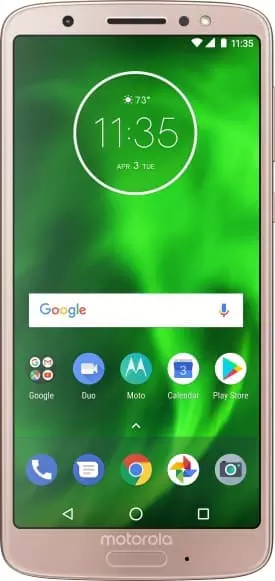Как почистить кэш на Motorola Moto G6
В процессе использования память Motorola Moto G6 постепенно заполняется. Чтобы освободить место на внутреннем накопителе не обязательно удалять мультимедийные файлы. Достаточно почистить кэш на телефоне Motorola Moto G6, после чего памяти станет намного больше.
Что такое кэш, и для чего он нужен

Кэш (cache) – это промежуточный накопитель, собирающий данные для более быстрого доступа к ним. Важность подобного хранилища можно проиллюстрировать на примере браузера. К примеру, владелец Motorola Moto G6 часто посещает один и тот же сайт. При первом переходе на ресурс открытие страницы занимает 3 секунды, а при следующем посещении – 1 секунду. Таким образом, кэш позволяет экономить время.
Cache собирается самыми разными приложениями. Это не только браузеры, но и программы для обработки изображения, видеоредакторы, социальные сети и игры. Несмотря на очевидную пользу кэша, временный буфер имеет существенный недостаток. Он занимает большое количество свободного места во внутренней памяти.
Поскольку в cache не попадают важные файлы (например, пароли от учетных записей или мультимедиа), от него можно избавиться без каких-либо последствий. Так обладатель Motorola Moto G6 не только получит дополнительное пространство на внутреннем накопителе, но и ускорит работу устройства.
Способы очистки кэша на Motorola Moto G6
Motorola Moto G6 предлагает своим обладателям несколько способов удаления мусора, к которому относится кэш. Пользователь может выполнить операцию как встроенными средствами (вручную или автоматически), так и через специальные приложения. Более подробно процесс описан в статье "Как очистить кэш на Андроиде"
Ручная очистка кэша
Поскольку временный буфер формируется приложениями, осуществить задуманное можно путем поочередной ручной очистки кэша отдельных программ. Для этого понадобится:
- Открыть настройки смартфона.
- Перейти в раздел «Приложения».

- Выбрать необходимую программу.
- Открыть пункт «Память».

- Нажать кнопку «Очистить кэш».

Очистку временного буфера не стоит путать со сбросом данных приложения. В первом случае удаляются только лишняя информация, а во втором – настройки учетной записи и другие важные параметры.
Автоматическая очистка через настройки
Телефон Motorola Moto G6 обладает полезной особенностью, которая позволяет не тратить свободное время на очистку cache отдельных программ. Система способна самостоятельно определить перечень лишних файлов и удалить их. Для автоматического удаления мусора нужно:
- Открыть настройки.
- Перейти в раздел «Память».

- Нажать кнопку «Очистка».

- Дождаться окончания сканирования.

- Удалить предложенные файлы.
Тестирование системы займет не более 1-3 минут. После этого смартфон Motorola Moto G6 предоставляет владельцу список приложений, для которых можно выполнить очистку кэша. Пользователь вправе отказаться от удаления мусора отдельных программ, если ему важна скорость запуска ПО.
Использование специальных приложений
Если по каким-то причинам встроенные средства Motorola Moto G6 не позволяют осуществить очистку временного буфера, рекомендуется обратиться к помощи специальных программ. Google Play предлагает широкий выбор программного обеспечения, а наиболее популярными выглядят следующие приложения:
- KeepClean;
- Cleaner;
- CCleaner.
Все программы работают по схожему принципу. Поэтому достаточно рассмотреть алгоритм таких приложений на примере CCleaner. Утилита является одной из самых востребованных и доступна как на смартфонах, так и на компьютерах.
Очистка мусора через CCleaner осуществляется следующим образом:
- Запустите приложение и разрешите доступ к памяти устройства.

- Нажмите кнопку «Быстрая очистка».

- Дождитесь окончания сканирования и отметьте те файлы, от которых нужно избавиться.

- Нажмите «Завершить чистку».
После завершения удаления кэша на экране появится информация об успешном выполнении операции. Затем можно удалить CCleaner или оставить приложение для осуществления повторной очистки.
Как часто нужно чистить кэш
Cache – это не только важные данные, позволяющие быстрее запускать приложения, но и мусор, занимающий свободное место в памяти Motorola Moto G6. Временный буфер ежедневно пополняется, и скорость появления нового мусора зависит от того, насколько активно владелец использует свой телефон.
В профилактических целях рекомендуется чистить cache ежемесячно. Но в некоторых ситуациях удаление мусора будет обязательным. Например, когда:
- девайс глючит и работает нестабильно;
- во внутренней памяти осталось менее 20% свободного места;
- не запускаются отдельные приложения.
В случае если ни одно из условий не соблюдено, можно смело обойтись без очистки кэша. Но следует помнить, что наличие большого количества мусора проявляется в самый неподходящий момент, поэтому о профилактических мерах также не стоит забывать.
Поделитесь страницей с друзьями:Если все вышеперечисленные советы не помогли, то читайте также:
Как прошить Motorola Moto G6
Как получить root-права для Motorola Moto G6
Как сделать сброс до заводских настроек (hard reset) для Motorola Moto G6
Как разблокировать Motorola Moto G6
Как перезагрузить Motorola Moto G6
Что делать, если Motorola Moto G6 не включается
Что делать, если Motorola Moto G6 не заряжается
Что делать, если компьютер не видит Motorola Moto G6 через USB
Как сделать скриншот на Motorola Moto G6
Как сделать сброс FRP на Motorola Moto G6
Как обновить Motorola Moto G6
Как записать разговор на Motorola Moto G6
Как подключить Motorola Moto G6 к телевизору
Как сделать резервную копию Motorola Moto G6
Как отключить рекламу на Motorola Moto G6
Как очистить память на Motorola Moto G6
Как увеличить шрифт на Motorola Moto G6
Как раздать интернет с телефона Motorola Moto G6
Как перенести данные на Motorola Moto G6
Как разблокировать загрузчик на Motorola Moto G6
Как восстановить фото на Motorola Moto G6
Как сделать запись экрана на Motorola Moto G6
Где находится черный список в телефоне Motorola Moto G6
Как настроить отпечаток пальца на Motorola Moto G6
Как заблокировать номер на Motorola Moto G6
Как включить автоповорот экрана на Motorola Moto G6
Как поставить будильник на Motorola Moto G6
Как изменить мелодию звонка на Motorola Moto G6
Как включить процент заряда батареи на Motorola Moto G6
Как отключить уведомления на Motorola Moto G6
Как отключить Гугл ассистент на Motorola Moto G6
Как отключить блокировку экрана на Motorola Moto G6
Как удалить приложение на Motorola Moto G6
Как восстановить контакты на Motorola Moto G6
Где находится корзина в Motorola Moto G6
Как установить WhatsApp на Motorola Moto G6
Как установить фото на контакт в Motorola Moto G6
Как сканировать QR-код на Motorola Moto G6
Как подключить Motorola Moto G6 к компьютеру
Как установить SD-карту на Motorola Moto G6
Как обновить Плей Маркет на Motorola Moto G6
Как установить Google Camera на Motorola Moto G6
Как включить отладку по USB на Motorola Moto G6
Как выключить Motorola Moto G6
Как правильно заряжать Motorola Moto G6
Как настроить камеру на Motorola Moto G6
Как найти потерянный Motorola Moto G6
Как поставить пароль на Motorola Moto G6
Как включить 5G на Motorola Moto G6
Как включить VPN на Motorola Moto G6
Как установить приложение на Motorola Moto G6
Как вставить СИМ-карту в Motorola Moto G6
Как включить и настроить NFC на Motorola Moto G6
Как установить время на Motorola Moto G6
Как подключить наушники к Motorola Moto G6
Как очистить историю браузера на Motorola Moto G6
Как разобрать Motorola Moto G6
Как скрыть приложение на Motorola Moto G6
Как скачать видео c YouTube на Motorola Moto G6
Как разблокировать контакт на Motorola Moto G6
Как включить вспышку (фонарик) на Motorola Moto G6
Как разделить экран на Motorola Moto G6 на 2 части
Как выключить звук камеры на Motorola Moto G6
Как обрезать видео на Motorola Moto G6
Как проверить сколько оперативной памяти в Motorola Moto G6
Как обойти Гугл-аккаунт на Motorola Moto G6
Как исправить черный экран на Motorola Moto G6
Как изменить язык на Motorola Moto G6
Как открыть инженерное меню на Motorola Moto G6
Как войти в рекавери на Motorola Moto G6
Как найти и включить диктофон на Motorola Moto G6
Как совершать видеозвонки на Motorola Moto G6
Почему Motorola Moto G6 не видит сим-карту
Как перенести контакты на Motorola Moto G6
Как включить и выключить режим «Не беспокоить» на Motorola Moto G6
Как включить и выключить автоответчик на Motorola Moto G6
Как настроить распознавание лиц на Motorola Moto G6
Как настроить голосовую почту на Motorola Moto G6
Как прослушать голосовую почту на Motorola Moto G6
Как узнать IMEI-код в Motorola Moto G6
Как включить быструю зарядку на Motorola Moto G6
Как заменить батарею на Motorola Moto G6
Как обновить приложение на Motorola Moto G6
Почему Motorola Moto G6 быстро разряжается
Как поставить пароль на приложение в Motorola Moto G6
Как отформатировать Motorola Moto G6
Как установить TWRP на Motorola Moto G6
Как настроить перенаправление вызовов на Motorola Moto G6
Как очистить корзину в Motorola Moto G6
Где найти буфер обмена в Motorola Moto G6
Как почистить кэш на других моделях телефонов